win7电脑如何在命令提示符窗口中删除电脑用户账户
摘要:有时候,当自己的私人电脑需要给人家使用,需要和人家共享的时候,谨慎的朋友可是不会直接将电脑的账户和密码给别人的,而是重新在电脑中设置一个账户...
有时候,当自己的私人电脑需要给人家使用,需要和人家共享的时候,谨慎的朋友可是不会直接将电脑的账户和密码给别人的,而是重新在电脑中设置一个账户,然后对相关的使用权限进行设置,或者说禁止新用户查看某些文件,这样使用起来,似乎更加符合安全性。而当别人不再使用的时候,咱们就可以直接删除这个账户了。今天小编想要讲述的,便是如何在win7纯净版的命令提示符窗口中快速删除电脑用户账户。
1.其实方法很简单,只需要两个步骤就可以完成了。咱们首先打开电脑的命令提示符窗口,可以在开始菜单-所有程序-附件中找到,或者是直接按下win+r,然后输入cmd命令并单击回车打开命令提示符窗口。
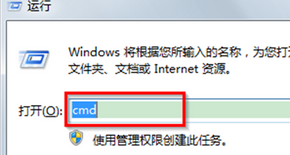 2.在命令提示符窗口中,咱们输入命令代码net user XX /delete,注意,小编这里使用XX代表需要删除的用户账户,大家根据实际情况进行替换就可以了,输入之后单击回车即可完成操作。例如小编这里的用户名是jinxin,就直接用它替换掉XX。
2.在命令提示符窗口中,咱们输入命令代码net user XX /delete,注意,小编这里使用XX代表需要删除的用户账户,大家根据实际情况进行替换就可以了,输入之后单击回车即可完成操作。例如小编这里的用户名是jinxin,就直接用它替换掉XX。
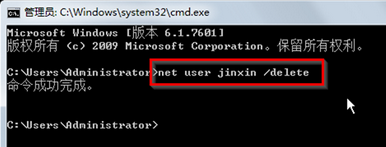
【win7电脑如何在命令提示符窗口中删除电脑用户账户】相关文章:
